Índice
A prática de limpar cache é uma forma de resolver dois problemas de uma só vez: além de ganhar memória em seu armazenamento interno, você também apaga todos os dados que podem ser utilizado para exibição de publicidade. Apesar de tudo ser salvo de forma automática, existem práticas manuais que podem ser feitas em menos de 10 minutos. Entenda como fazer isso agora mesmo!
O que é e por que limpar o cache de um smartphone?
De uma forma básica, o dados de cache são informações que ficam salvas em um aplicativo e/ou navegador da web para que, em um segundo momento, você não precise digitar ou usar dados de internet para que tudo seja recarregado.

Esta foi uma forma que os técnicos de engenharia da computação criaram para que os dados (fotos, informações de site, etc.) não precisem ser recarregados toda vez e assim, os sites e aplicativos consigam entregar uma melhor experiência para o usuário. O cache está presente em muitos aparelhos que se conecta com a internet ou possuem armazenamento interno, como: notebooks, desktops, tablets, smartphones e até mesmo relógios inteligentes.
Já os cookies são diferentes, pois armazenam dados como senhas, localização e demais pontos que, mais tarde, são utilizados para preenchimento automático de campos. É por isso que após acessar um site ou aplicativo pela segunda vez, você pode se assustar com o fato de que alguns dados já tenham sido captados antes mesmo de iniciar a digitação. Uma forma de evitar a captação destes dados é usar o modo anônimo dos navegadores.
A importância de fazer essa limpeza de tempos em tempos é justamente evitar que os sites sempre tenham informações que podem ser consideradas pessoais, pois uma vez que tem acesso a isso, um possível vazamento pode acabar lhe trazendo problemas. Esta tarefa ainda permite que você recupere uma parte da memória do seu dispositivo.
Apagando cache de navegadores Android
Além de acessar o sistema operacional e limpar o cache nas configurações de seu aparelho Android, os navegadores já permitem que os usuários façam a limpeza de forma manual. É importante lembrar que um tempo após fazer isso, os mesmo dados serão captados automaticamente. Então é preciso realizar esse processo periodicamente. Mas vamos ao passo a passo.
Google Chrome
1. Após abrir o aplicativo do Google Chrome, basta clicar nos três pontos localizados no canto superior direito da tela. Será exibido um menu suspenso; selecione a opção Histórico.

2. Agora, em uma nova tela, basta selecionar a opção Remover dados de navegação. O passo final consiste apenas em marcar o que será deletado ou não, assim como selecionar o período que os dados foram captados. Nesta parte, recomendamos que selecione Todo o período para fazer uma limpeza completa.
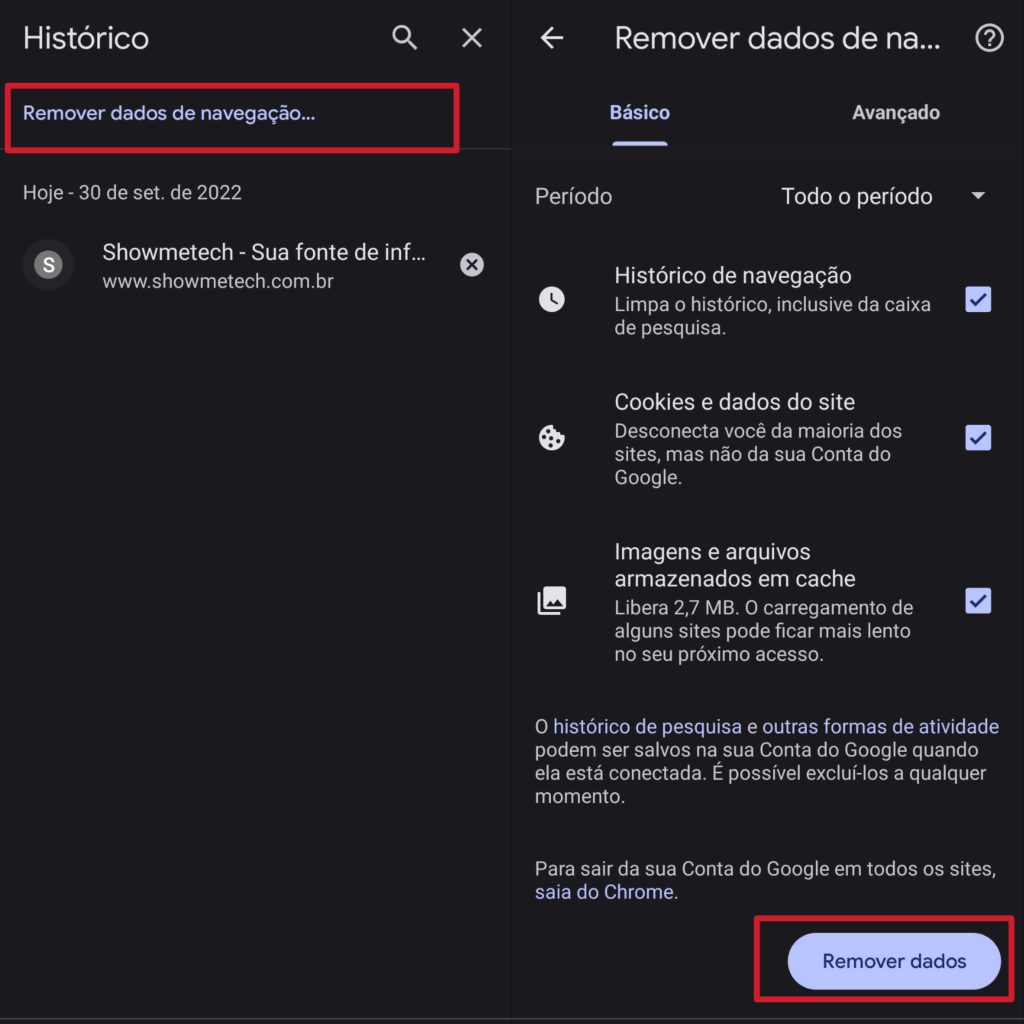
Uma mensagem citando a quantidade de memória a ser liberada será exibida na seção Básico, mas na seção Avançado, você também pode marcar que senhas e dados de preenchimento automático sejam deletados do navegador. Assim que finalizar a seleção, basta clicar em Remover dados. E pronto, o cache no Google Chrome já estará limpo e você poderá iniciar a sua navegação do zero.
Samsung Internet
1. Na tela inicial deste navegador de quem tem um smartphone Galaxy, basta clicar no menu de três listras localizado no canto inferior direito. Será exibido um pequeno menu suspenso e então, será necessário que você clique em Configurações.

2. Agora, basta rolar a tela até Dados pessoais de navegação. Então, selecione a opção Excluir dados de navegação.

3. Você poderá marcar o que será apagado ou não e quando finalizar esta ação, basta clicar no botão azul Excluir dados e confirmar a ação. O processo será finalizado em menos de 10 segundos.

Mozilla Firefox
1. Limpar o cache no Mozilla Firefox funciona de forma semelhante ao que ocorre no Google Chrome. Seu primeiro passo é clicar nos três pontos localizados no canto superior esquerdo. Então, clique em Configurações. Agora, basta rolar a tela até a seção de Privacidade e Segurança e depois, clicar em Limpar dados de navegação.

2. Em seguida, é só confirmar o que será apagado ou não e logo em seguida, clicar na seção em vermelho que leva o nome de Limpar dados de navegação. Viu como é fácil?

Opera
1. Na tela inicial deste que é um dos navegadores Android mais rápidos, basta clicar no ícone de usuário localizado no canto inferior direito. Agora, acesse as Configurações por meio do símbolo da engrenagem. Na nova tela, selecione a opção Privacidade.

2. Então, basta rolar a tela até o final e clicar em Limpar dados… Agora, basta marcar o que deve ser apagado ou não e, depois, clicar no botão Limpar Dados. O processo será finalizado logo em seguida.

Ganhando armazenamento em seu celular
Finalizando nossa matéria, você também consegue apagar os dados de cache de qualquer aplicativo. Vamos mostrar como fazer isso abaixo com o aplicativo do Facebook, mas o passo a passo pode ser feito com literalmente qualquer app, de qualquer categoria.
1. Em seu menu de aplicativos, selecione o ícone das Configurações e depois role até a seção Aplicativos. Após tudo ser carregado, basta selecionar uma das opções.

2. Clique em Armazenamento e, em seguida, Limpar cache. Simples assim!

Você pode fazer isso em literalmente todos os aplicativos para ter mais memória, mas lembre-se que com o passar do tempo, os mesmos dados voltarão a encher seu armazenamento interno. E então, quanto de memória você conseguiu liberar em seu aparelho com Android? Diga pra gente nos comentários!
Veja também
Saiba como instalar a Ilha Dinâmica no Android
Fonte: CNET.
Descubra mais sobre Showmetech
Assine para receber nossas notícias mais recentes por e-mail.







Oi, bom dia. Excelentes aprendizados. Realmente estava com celular e outros travados. Até mais, obrigado.